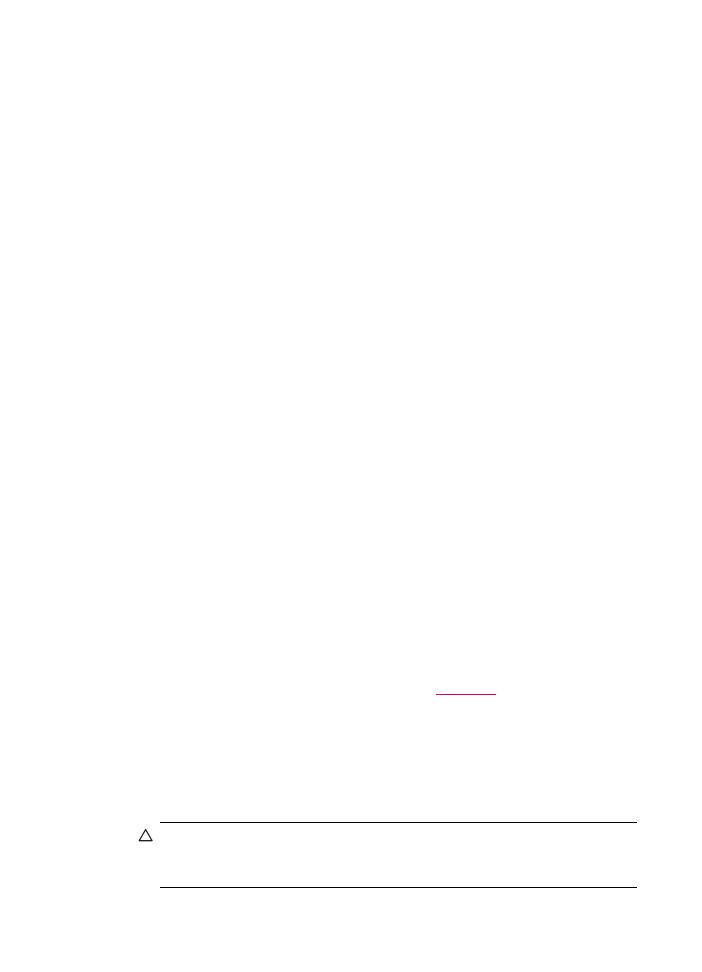
紙詰まりの解消
給紙トレイに用紙をセットした場合は、後部アクセスドアを開けて、詰まった
用紙を取り除いてください。
自動ドキュメント
フィーダで紙詰まりを起こす場合もあります。 次のような
行為は、自動ドキュメント
フィーダで紙詰まりを起こす原因となります。
•
ドキュメント
フィーダ トレイに紙を入れすぎている。自動ドキュメント
フィーダーの最大収容可能枚数については、
技術情報
を参照してください。
•
HP All-in-One で厚すぎたり薄すぎたりする用紙を使用する。
•
HP All-in-One が給紙中にドキュメント フィーダ トレイに用紙を追加する。
後部アクセスドアから詰まった紙を取り除くには
1.
後部アクセスドアの左側にあるタブを押して、ドアの固定を解除します。
HP All-in-One からドアを引いて取り外します。
注意
HP All-in-One の正面側から詰まった紙を取り除くと、プリンタが
損傷する場合があります。
必ず後部アクセスドアを開けて、詰まった用
紙をプリンタから取り除いてください。
第
11 章
156
トラブルシューティング
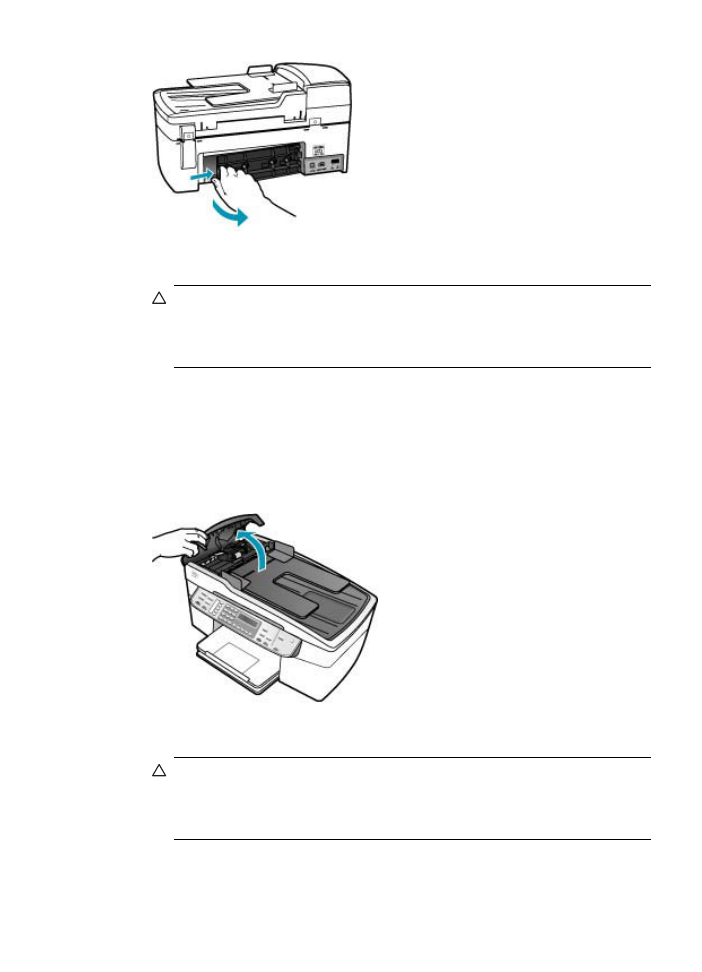
2.
詰まっている用紙をローラーからゆっくり引き出します。
注意
ローラーから引き出している途中に用紙が破れた場合は、ローラ
ーとホイールを点検して、本体の中に紙切れが残っていないか確認して
ください。
HP All-in-One に紙切れが残っていると、紙詰まりが起こり
やすくなります。
3.
後部アクセスドアを元に戻します。
カチッと音がするまで、ドアをゆっく
り押し込みます。
4.
現在のジョブを続行するには、
OK をクリックします。
自動ドキュメント
フィーダから詰まった紙を取り除くには
1.
自動ドキュメント
フィーダのカバーを外します。
2.
詰まっている用紙をローラーからゆっくり引き出します。
注意
ローラーから引き出している途中に用紙が破れた場合は、ローラ
ーとホイールを点検して、本体の中に紙切れが残っていないか確認して
ください。
HP All-in-One に紙切れが残っていると、紙詰まりが起こり
やすくなります。
3.
自動ドキュメント
フィーダのカバーを閉じます。
トラブルシューティングのヒント
157
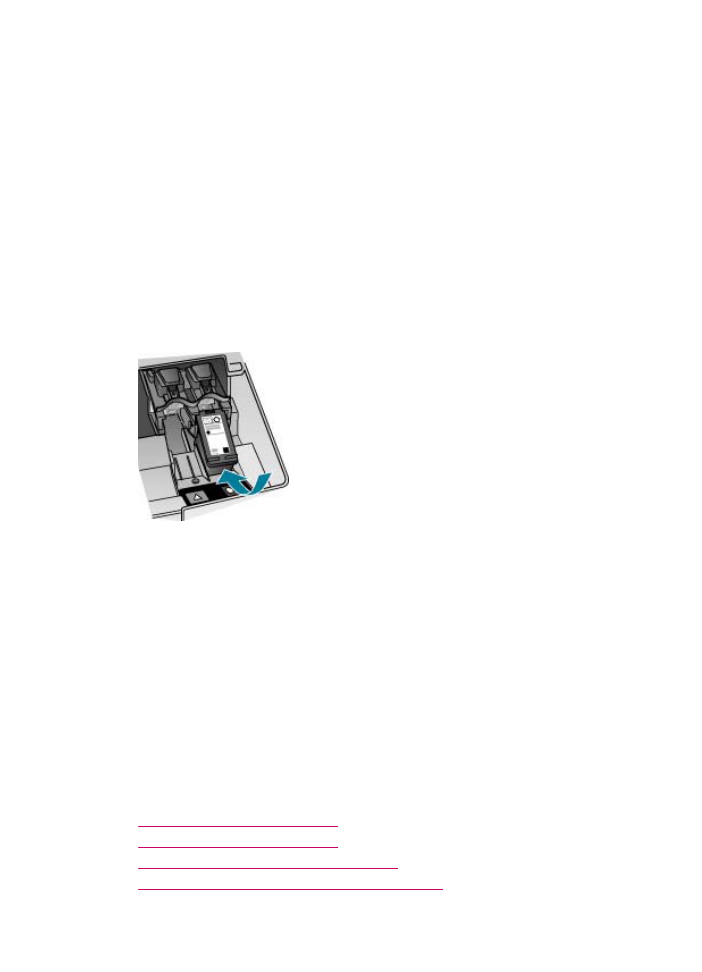
プリント